アメリカのGoogleは、Chromeアプリを
デスクトップから起動するための
「Chromeアプリランチャー」に関して、
Windows・Mac・Linuxに対するサービスを
終了する事を発表し話題となりましたね。
ただし、今後もChrome OSでの提供は継続されます。
googleアプリランチャーサービス終了の原因は
「ユーザーがgoogleランチャーを利用せずに
Chromeブラウザを利用してアプリの起動を
行っているケースが多いため」とのことです。
googleは、googleアプリランチャーの終了については
Chromeの機能向上のための一環であるとしています。
googleアプリランチャーとは、どの様なサービスだったのでしょうか。
終了に伴い、代用品となるサービスはあるのかを紹介します。
Contents
googleアプリランチャーインストールのメリットとは?
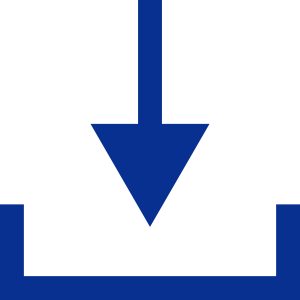
Google Chromeアプリランチャーとは、
Windowsで2013年からサービス提供を行っている機能の1つです。
タスクバーにあるランチャーのアイコンを
クリックすることでgoogle Chromeアプリの
一覧を確認出来る上、それぞれのChromeアプリも起動可能。
Google Chromeのブラウザを開いていない状態であっても、
アプリのみを起動させることが出来るという便利さが注目されていました。
Google Chrome拡張機能の一種であり、
インストールをしておくとChromeを
起動させずに検索が可能となり、Gmail等のツールへアクセス可能。
Google KeepとPocketについては、google Chromeの
アプリランチャーからであれば別ウィンドウが開くことで、
非常に使い勝手の良いものでした。
しかし、ウェブブラウザで開いた除隊の
Googleトップページを利用しても、各種アプリを開くことは可能です。
そのため、googleトップページから利用するユーザーが多かったのでしょう。
googleアプリランチャーを使用しているユーザーには、
ランチャーのサービス提供終了のバナーが表示された上で
ランチャーの表示も消えるという対応でした。
google Chromeのアプリランチャーの代替をインストール

Google Chromeを開いた際に、ホーム画面や初期ページを
Googleではないページで設定している方にとって、
ランチャー終了の知らせは残念なものでしたね。
廃止されてしまったgoogle Chromeのアプリランチャーの
代わりとなるサービスについて考えてみましょう。
Googleの提供するサービスは、人気のないサービスであれば
短期間で終了させるという特徴があります。
そのため、終了が発表された段階で
新しいサービスの利用を検討しなければなりません。
しかし、現段階で代用出来るといわれているのは
google Chromeのアプリリンクを使った方法のみなのです。
google Chromeのアプリリンクを利用する方法

Google Chromeで「chrome://apps/」へアクセスをしましょう。
これまでgoogleアプリランチャーで表示されていたものと同様に、
アプリ一覧をブラウザで表示させることが出来ます。
まずは、表示させた画面をブックマークバーに
移してブックマークしておきましょう。
この作業のみで、Chromeから簡単にアプリの
ショートカットへ移動することが可能となります。
ただし、アプリ一覧のブックマークを
タスクバーに表示させるといったことは不可能です。
そのため、使用頻度の高いアプリは個別でショートカットを作成し、
タスクバーに貼り付ける必要があります。
Chromeアプリを右クリックして
「アプリケーションのショートカットを作成」
を表示させたら、「ショートカットを次の場所に追加」
と表示されるため「デスクトップ」にチェックを入れましょう。
「作成」をクリックすると、デスクトップに
Chromeアプリのアイコンが確認出来るはずです。
次に、そのショートカットを
「タスクバーの任意の場所へドラッグ&ドロップ」して完了です。
googleアプリランチャーの代用品があればインストールを

少なからず利用者も居たgoogleアプリランチャー。
使用を続けたいという場合であっても、
廃止されてしまったものは仕方がありませんね。
代用品となるアプリや、代わりとなる様な方法が
発見された場合には試してみましょう。